在文档中插入文本框的操作很简单,用户可以根据需要插入内置的文本框,也可以手动绘制文本框。
1)插入内置文本框
打开文档,将光标定位至需要插...
插入文本框
在文档中插入文本框的操作很简单,用户可以根据需要插入内置的文本框,也可以手动绘制文本框。
1)插入内置文本框
打开文档,将光标定位至需要插入文本框的位置,单击“插入”选项卡中的“文本框”按钮,从列表中选择“边框型提要栏”文本框样式选项。
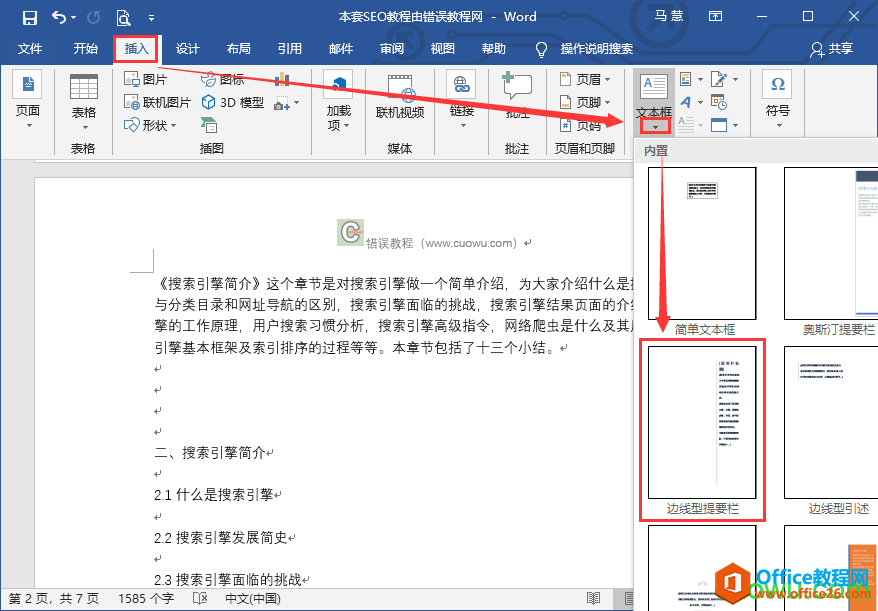
即可在文档页面中插入所选样式的文本框,然后根据需要输入文本内容。
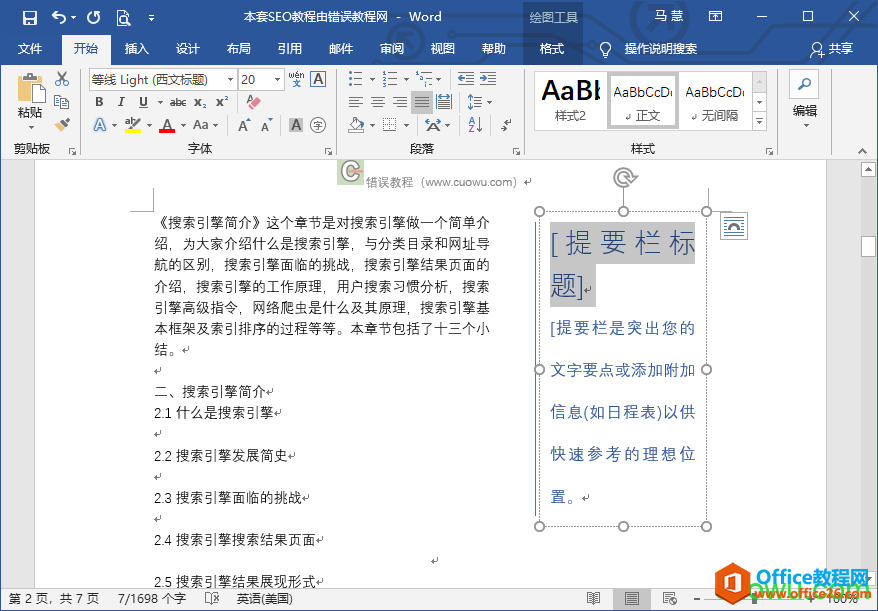
word 如何设置艺术字效果
设置艺术字效果为了让插入的艺术字更美观,用户还可以设置其特殊效果,包括阴影、映像、发光、棱台等,下面将对其具体操作进行介绍。若设置艺术字的阴影效果,则选择艺术字,单击绘
2)绘制文本框
单击“插入”选项卡中的“文本框”按钮,从列表中选择“绘制横排文本框”选项。

当光标变为十字形状时,按住鼠标左键不放,拖动鼠标在文档页面的合适位置绘制所需文本框,绘制完成后释放鼠标左键,输入文本内容即可。
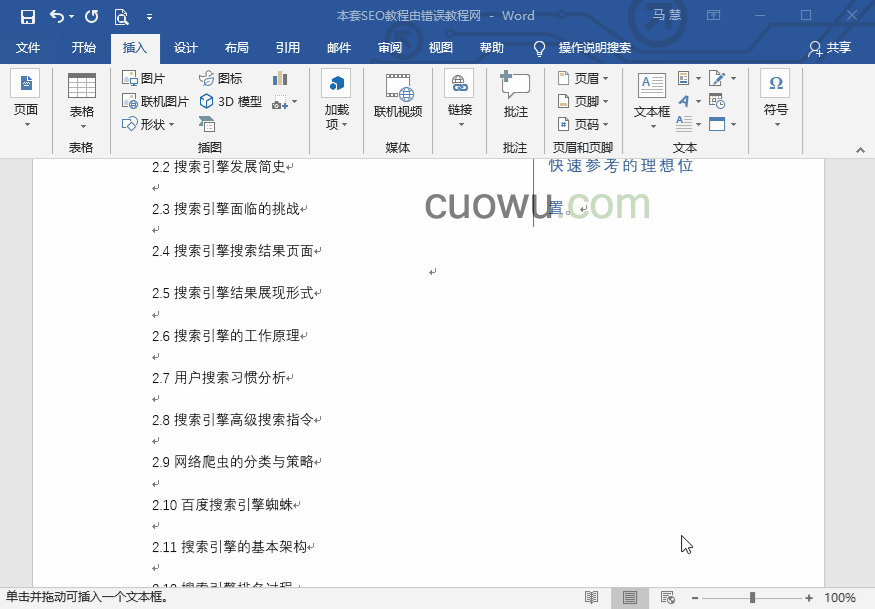
在上一步骤中选择“文本框”下拉列表中的“绘制竖排文本框”选项,可以绘制出竖排文本框。
word 如何插入文本框的下载地址:
word 如何编辑艺术字
编辑艺术字插入艺术字后,如果对该样式默认的字体颜色或者字体轮廓不满意,可以根据需要对艺术字的颜色和轮廓进行更改。1)更改艺术字颜色选择艺术字文本,单击绘图工具-格式选项卡


